La única forma de instalar varias aplicaciones, juegos, libros y películas oficialmente para todos los usuarios de Android es la tienda Google Play. Desde Play Store, puede instalar contenido directamente según su dispositivo y género. Además, la aplicación Play Store es la tienda de aplicaciones predeterminada en todos los dispositivos Android del fabricante. En los últimos meses, los usuarios se enfrentan a un extraño error de Google Play Store DF-DFERH-01 en el que la pantalla se congela y no pueden descargar nada.
Aunque estos problemas menores se pueden solucionar con un simple reinicio del dispositivo, la razón principal detrás de estos problemas es una versión de software de Play Store. Tener el error de Play Store DF-DFERH-01 puede ser devastador ya que no hay ninguna alternativa para descargar juegos o aplicaciones. Pero no se preocupe, intente aplicar los siguientes métodos uno por uno para deshacerse del error DF-DFERH-01 en su teléfono Android.
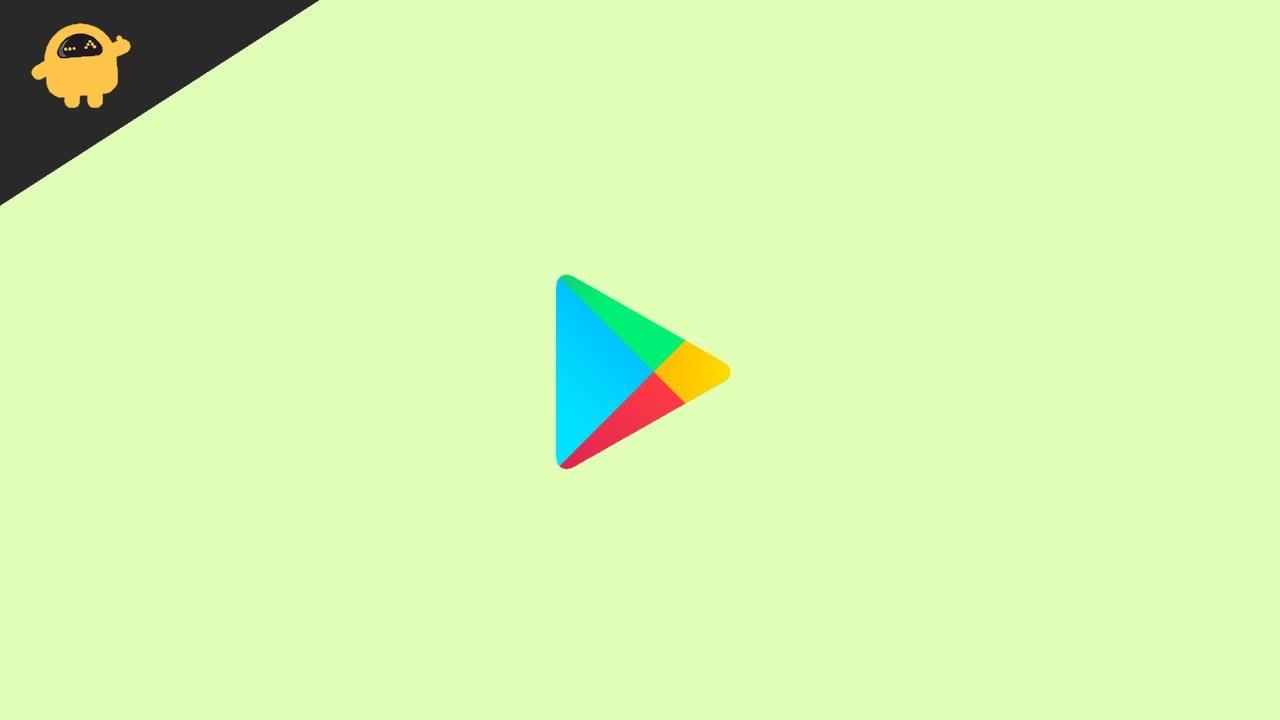
Corrección: Error de Google Play Store DF-DFERH-01
El error DF-DFERH-01 significa “error al recuperar información del servidor”. En otras palabras, está causando un error al realizar compras dentro de la aplicación o al descargar aplicaciones a través de Google Playstore, y sabemos con qué frecuencia usamos Play Store para acceder a nuevas aplicaciones de juegos, etc., y obtener una actualización de las aplicaciones y juegos existentes. Puede realizar directamente cualquier compra en la aplicación desde la aplicación. Es el hogar de millones de aplicaciones y juegos, o podemos decir que es una conexión entre el usuario final y los desarrolladores.
Método 1: Borrar datos y caché de Playstore
Borrar el caché es uno de los métodos más efectivos que pueden solucionar varios problemas. Sin embargo, se siente irritante cada vez que enfrentamos tales problemas con la aplicación de la tienda Google Play porque la usamos con más frecuencia para instalar y actualizar nuestra aplicación para obtener nuevas funciones en nuestros dispositivos. Los cachés antiguos siempre crean problemas y se mezclan con los archivos actuales de la aplicación. Por lo tanto, le recomendamos que borre el caché de la configuración del teléfono inteligente y lo mantenga limpio para evitar fallas y errores en el dispositivo.
- Vaya a la aplicación de configuración del teléfono inteligente Android y luego toque Aplicaciones (en algunos dispositivos, se llama Aplicaciones y notificaciones).

- Ahora toque seleccionar todo (Ver todo) para ir a la página de información de la aplicación y luego navegue por Google Play Store.

- Después de eso, obtendrá dos opciones para borrar datos y Borrar caché, seleccione ambas una por una.

Aplique los métodos anteriores para todas las aplicaciones de la tienda Google Play, como el marco de servicios de Google, los servicios de Google Play, etc. Ahora reinicie su dispositivo una vez y luego abra Google Play Store y verifique si el problema se resolvió o no.
anuncios
Método 2: eliminar y agregar su cuenta de Google
El siguiente método es para corregir el error de Play Store DF-DFERH-01 reiniciando su cuenta de Google desde el dispositivo.

- Vaya a la aplicación de configuración y luego desplácese hacia abajo y seleccione Cuentas.
- Ahora elija Google de la lista disponible.
- Luego toque Eliminar cuenta para eliminar la cuenta de Gmail del dispositivo.
- Luego, regrese a la pestaña Cuentas, seleccione Agregar cuenta de las opciones disponibles e ingrese su credencial para iniciar sesión nuevamente.

- Reinicie su dispositivo y abra Play Store y verifique el problema.
Método 3: Desinstalar y reinstalar las actualizaciones de Playstore
A veces, la actualización actual puede tener algún error en este método. Sin embargo, sabemos cómo podemos desinstalar las actualizaciones de Playstore y volver a instalarlas.

- Vaya a la aplicación de configuración del teléfono inteligente Android y luego toque Aplicaciones (en algunos dispositivos, se llama Aplicaciones y notificaciones).
- Ahora toque seleccionar todo (Ver todo) para ir a la página de información de la aplicación y luego navegue a Google Play Store.
- Para Android 10 y versiones anteriores, tendrá la opción de desinstalar las actualizaciones en la sección Borrar datos. Para Android 11 y superior, debe hacer clic en tres puntos horizontales en la esquina superior derecha y tocar Desinstalar actualizaciones.
Método 4: Actualizar a la última versión de Playstore
Después de todos los métodos anteriores, verifique si hay alguna actualización disponible para Play Store o no.
- Vaya a la configuración de la aplicación Play Store tocando el icono de su perfil.

- Ahora seleccione Versión de Play Store y espere hasta que reciba una notificación de que Play Store se actualizó.

Conclusión
Aquí hay un par de métodos para corregir el error DF-DFERH-01 en Google Play Store. Esperamos que los métodos anteriores solucionen el problema con su dispositivo. Sin embargo, si encuentra alguna dificultad para aplicar los métodos anteriores, infórmenos en la sección de comentarios a continuación. Lo resolverás rápidamente. Además, si le gusta la solución, compártala con sus amigos para ayudar a otros.
anuncios
